轻松搞定!WPS Word 文本框透明设置秘籍
在日常办公中,我们经常会使用 WPS 中的 Word 来处理文档,而文本框的透明设置是一个很实用但又容易让人困惑的操作,就让我为您详细介绍 WPS Word 中设置透明文本框的方法。
想要成功设置透明文本框,第一步就是要打开 WPS 软件并新建一个 Word 文档,在文档中插入文本框,您可以通过点击“插入”选项卡,然后选择“文本框”来完成这一操作。
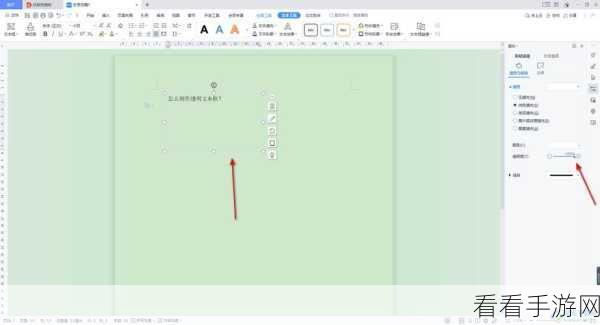
选中文本框,此时在文档上方的功能区会出现“绘图工具”选项卡,点击该选项卡,您就能看到“形状填充”和“形状轮廓”等相关设置选项。
在“形状填充”中,选择“无填充颜色”,这样文本框就会呈现出透明的效果,但需要注意的是,如果您的文本框中还有文字,可能会因为背景颜色的原因导致文字显示不清晰,这时候您可以适当调整文字的颜色和字体,以达到最佳的显示效果。
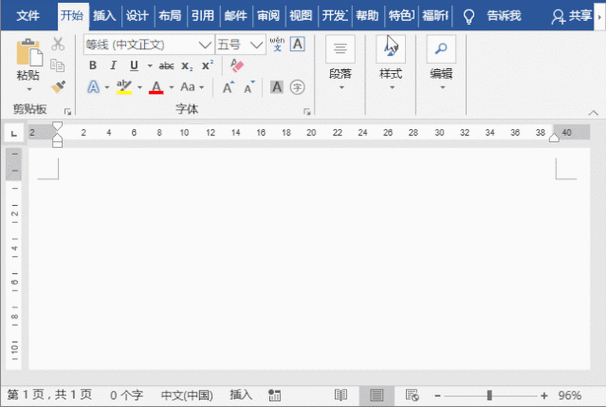
如果您想要对文本框的轮廓进行调整,比如改变线条的颜色、粗细等,可以在“形状轮廓”中进行相应的设置。
通过以上简单的几步操作,您就能够轻松实现 WPS Word 中透明文本框的设置,让您的文档更加美观和专业。
参考来源:办公软件使用技巧相关资料
仅供参考,您可以根据实际需求进行修改和调整。
